
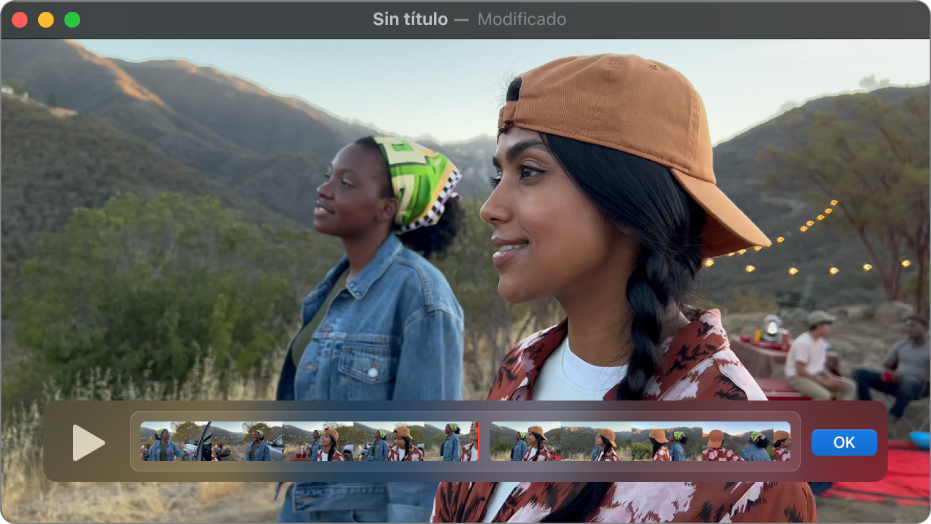
Edita un video
¿Quieres editar rápidamente un video? QuickTime Player te permite editar videos con acciones comunes como recortar, reorganizar y girar. También puedes dividir un video en varios clips y manipularlos de forma individual.
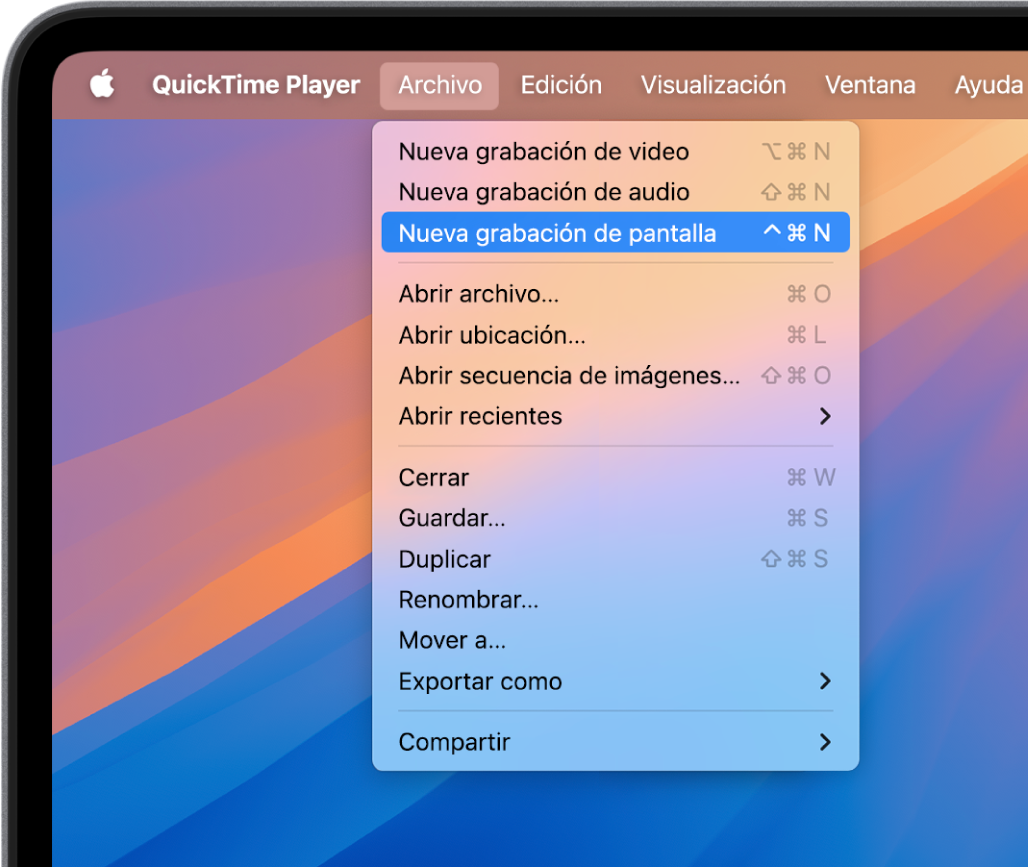
Graba la pantalla de tu Mac
¿Necesitas mostrarle a alguien cómo hacer algo en la Mac de forma rápida o simplemente mostrarle lo que estás viendo en la pantalla? Graba un video de toda la pantalla o de sólo una parte de ella.
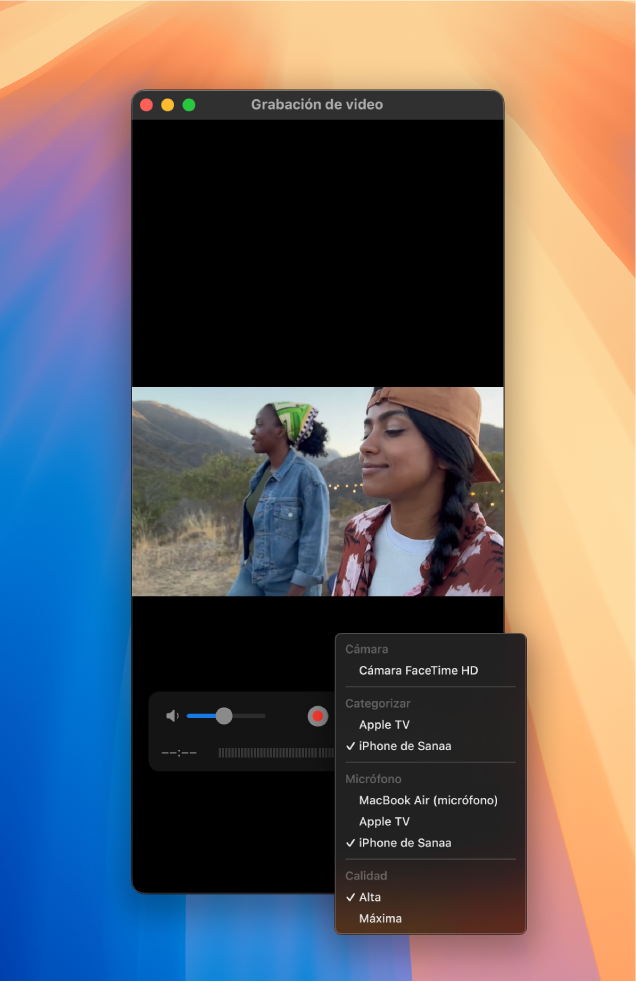
Captura la pantalla de tu iPhone, iPad o iPod touch
Tal vez quieras enseñarles a todos una puntuación alta en algún juego de tu iPhone o usar la cámara en tu iPad para grabar un video. Puedes capturar un video de lo que estás viendo exactamente en tu dispositivo y guardarlo como un archivo de video en la Mac.
Cómo tomar capturas de la pantalla del iPhone, iPad, o iPod touch
Para explorar el Manual de uso de QuickTime Player, haz clic en "Tabla de contenido" en la parte superior de la página o ingresa una palabra o frase en el campo de búsqueda.